آموزش نصب ویندوز 10
ویندوز چیست؟
ویندوز، یک سیستم عامل گرافیکی است که توسط شرکت مایکروسافت توسعه یافت و انتشار پیدا کرد. این سیستم عامل باعث میشود که ما بتوانیم کارهایی از قبیل ذخیرهی فایلها، راهاندازی نرمافزارها، بازی کردن، ویدیو تماشا کردن و در کل متصل شدن با دنیای اینترنت را انجام دهیم. اولین ویندوزی که از طرف این شرکت ارائه و معرفی شد ویندوز 1.0 در سال 1985 بود که پشتیبانی از آن تا سال 2001 ادامه داشت و سپس تمام شد. مایکروسافت نسخههای مختلفی از ویندوز را منتشر کرده است مانند ویندوز XP، ویندوز 7، ویندوز 8، ویندوز 10 و 11، که در این مقاله به آموزش نصب ویندوز ۱۰ میپردازیم.
چرا اصلا مایکروسافت اسم این سیستم عامل را ویندوز گذاشت؟
میدانیم که کلمهی ویندوز به معنای پنجره است. دلیل نام گذاری این بود که شرکت مایکروسافت در اکثر اوقات محصولاتش را با یک کلمه معرفی میکرد ولی این سری نیازمند اسمی بود که به طور کامل این سیستم عامل جدیدش را شرح دهد پس اسم ویندوز به معنای پنجره را انتخاب کرد زیرا در این سیستم میتوانیم برنامههای متعدد را در پنجرههای مختلف به صورت همزمان باز و استفاده کنیم. حالا در ادامهی این مطلب میخواهیم به یکی از نسخههای ویندوز یعنی ویندوز 10 بپردازیم و اطلاعاتی از قبیل تاریخچه، آموزش نصب ویندوز 10، امکانات و امنیت این ویندوز، بروزرسانیها و شیوههای مختلف نصب مانند نصب ویندوز 10 با فلش، نصب ویندوز 10 با سیدی و … را مورد بررسی قرار دهیم.

ویندوز 10
ویندوز 10 در سال 2015 توسط مایکروسافت ارائه شد و به گونهای ادامه دهندهی ویندوز 8 بود. یکی از تفاوتهای ساختاری این دو ویندوز منوی استارت آنها بود. در ویندوز 8 این منو دیزاین کاشیکاری مانندی دارد که بیشتر برای سیستمهای لمسی است ولی در ویندوز 10 منوی آشنای استارت جای خودش را با این مدل عوض کرد ولی لازم به ذکر است که همچنان در این سیستم میتوانید از طریق پنلی که در سمت راست منو قرار دارد از تنظیمات کاشیکاری لمسی نیز استفاده کنید. اگر به دنبال آموزش نصب ویندوز ۱۰ هستید نگران نباشید زیرا در ادامهی مطلب در مورد آن توضیحاتی ارائه خواهیم داد.
اگر به دنبال روشهای آموزش نصب ویندوز ۱۰ و یا بروزرسانی و ارتقای ویندوز قبلی سیستمتان به این سیستم عامل هستید ما برای هر دو مورد پاسخی برای شما داریم و گام به گام این موضوعات را توضیح دادهایم.
نکات مهم در آموزش نصب ویندوز ۱۰
- نکتهی اول در آموزش نصب ویندوز ۱۰ این است که شما از داشتن صلاحیت سیستمتان برای نصب این ویندوز اطمینان کامل به دست آورید و مطمئن شوید که توانایی پشتیبانی از این ویندوز را دارد تا از کند شدن و از کار افتادگی سیستمتان جلوگیری کنید. برای نصب آخرین نسخهی ویندوز 10 سیستم شما نیازمند یک سری موارد است که در ادامه آنها را نام میبریم.
نیازمندیها برای نصب نسخهی 32 بیتی ویندوز ۱۰
- پردازنده برای نصب هر دو نسخه یکسان است و باید حداقل 1 گیگاهرتز باشد.
- رم: برای نسخهی 32 بیتی نیازمند رم 1GB هستیم.
- هارددیسک: فضای آزاد 16GB
- کارت گرافیک: Microsoft DirectX 9 graphics device with WDDM 1.0 driver
- پیشنیازها برای نصب نسخهی 64 بیتی:
- همانطور که ذکر شد پردازنده و کارت گرافیک هر دو نسخه کاملا یکسان است و تفاوتشان در رم و هارددیسک است.
- رم: برای نسخه 64 بیتی نیازمند رم 2GB هستیم.
- هارددیسک: فضای آزاد 20GB
برای دانستن فرق ویندوز ۳۲ بیتی و ۶۴ بیتی مقاله فرق ویندوز ۳۲ بیتی و ۶۴ بیتی در چیست را مطالعه فرمایید.
برتری نسخهی 64 بیتی نسبت به نسخهی 32 بیتی ویندوز
نکتهای که هنگام آموزش نصب ویندوز ۱۰ به شما میگوییم انتخاب صحیح بین دو نسخهی موجود ویندوز است.این دو نسخه ساختار متفاوتی با یکدیگر دارند. پیشنهاد ما به شما برای انتخاب بین یکی از این دو نسخه برای نصب، قطعا نسخهی 64 بیتی است. به دلیل اینکه این نسخه از حداکثر قدرت سیستم شما استفاده میکند و عملکرد شما را به طرز چشمگیری افزایش میدهد. دومین دلیلی که میگوییم نسخهی 64 بیتی بهتر است این است که امنیت بسیار بالاتری نسبت به نسخهی 32 بیتی دارد و مانع از به سرقت رفتن و مورد حمله قرار گرفتن اطلاعات و فایلهای شما توسط هکرها میشود. امروزه شاهد این موضوع هستیم که کمتر کسی سراغ نسخههای 32 بیتی ویندوزها میرود.
- دومین نکتهای که قبل از آموزش نصب ویندوز ۱۰ نیاز است بدانید و چشمپوشی از آن میتواند شما را دچار مشکل کند این است که باید تمامی فایلها و اطلاعاتی را که در درایو C ذخیره دارید را به جای دیگری انتقال دهید زیرا در روند نصب این ویندوز بر روی سیستم تمامی دادههای این درایو پاک خواهند شد.
- نکتهی سوم قابل توجه در روند آموزش نصب ویندوز 10 باید به شما بگویم این است که اگر شما از برنامهی خاصی روی ویندوز قبلی خود استفاده میکردید باید قبل از نصب، از اجرای آن بر روی ویندوز 10 اطمینان حاصل کنید.
روش های مختلف نصب ویندوز
برای نصب کردن ویندوز 10 بر روی سیستم میتوان دو روش مختلف را نام برد. یکی آموزش نصب ویندوز ۱۰ از روی فلش و دیگری آموزش نصب ویندوز ۱۰ از روی سیدی است. یکی از تفاوتهای این دو مورد در فضای هارددیسک آنها است. مثلا اگر برای نصب ویندوز با فلش به 16GB یا 20GB نیاز داشتیم، برای نصب ویندوز با سیدی نیازمند 32GB هستیم. البته که اگر بخواهیم ویندوز بهترین عملکرد خودش را به ما نشان دهد میتوانیم از فضای خالی 60GB استفاده کنیم. ولی این فضا در نسخهی 32 بیتی و 64 بیتی تفاوتی ندارد. از میان این دو روش آموزش نصب ویندوز ۱۰، آموزش نصب از روی فلش بهتر است به دلیل اینکه بر خلاف تمام کامپیوترها که دارای پورت USB هستند، بعضی از کامپیوترها DVD writer آنها ممکن است از کار افتاده باشد یا حتی اصلا نداشته باشند.
برای غیر فعال کردن اپدینت ویندوز مقاله غیر فعال کردن اپدیت در ویندوز ۱۰ و ۱۱ را مطالعه کنید.
آموزش نصب ویندوز ۱۰ با فلش
مرحله اول
اولین گامی که در اموزش نصب ویندوز 10 باید بردارید این است که شما نیازمند فلشی با حداقل 8GB فضای خالی هستید تا بتوانید فایلهای نصب ویندوز 10 را به آن منتقل کنید. بعد از اجرای این فایلها لازم است که شما قوانین مایکروسافت را بپذیرید و دکمهی قبول را بزنید.
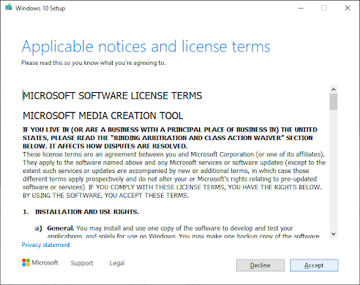
مرحله دوم
سپس صفحهای با مضمون “what do you want to do?” بر روی صفحه نمایش کامپیوتر شما پدیدار میشود که شما در اینجا باید گزینهی “Create installation media for another PC” را انتخاب کنید.
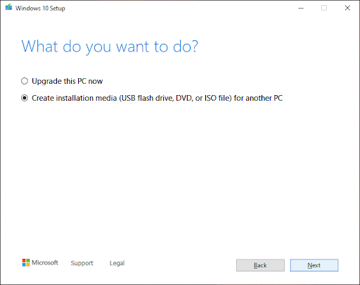
مرحله سوم
در مرحلهی سوم آموزش نصب ویندور از روی فلش باید زبان و نسخهی مورد نظرتان (32 بیتی یا 64 بیتی) را در برنامه وارد کنید.
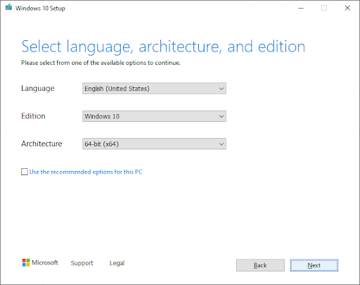
از میان لیست دستگاههایی که روی صفحهی شما آمده است USB drive خودتان را انتخاب کنید و سختافزار فایلهای ضروری شما را دانلود و بر روی USB قرار میدهد. حالا اگر شما دارید ویندوز 7 یا 8 خودتان را بروزرسانی میکنید و میخواهید به ویندوز ۱۰ ارتقا دهید میتوانید فقط با استفاده از این ابزار آن را مستقیما بر روی کامپیوترتان دانلود و نصب کنید. برنامه را باز کنید و هنگام روبرویی با قسمت “What do you want to do?” گزینهی “Upgrade this PC now” را انتخاب کنید و مراحلی را که به شما نشان میدهد را دنبال کنید. این روش همچنین به شما این امکان را میدهد که در هنگام نصب و راهاندازی فایلها، برنامهها و اطلاعاتتان را نگهداری کنید.
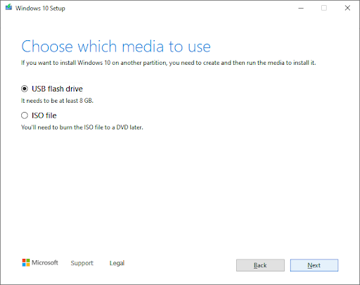
برای مطالعه نحوه نصب درایور ها در ویندوز مقاله نحوه نصب درایورهای ویندوز ۱۰ را مطالعه فرمایید.
و حالا در آخر تا پایان یافتن روند نصب ویندوز 10 بر روی سیستمتان از صفحه خارج نشوید. بعد از اتمام نصب و بارگزاری ویندوز تمامی برنامههای موجود در سیستم شما مثل آنتیویروس، مرورگرهایی مانند گوگل کروم، برنامهی word office، adobe flash player و برنامهی پخش ویدیو پاک شده و نیازمند این است که از اول آنها را نصب کنید.
جمعبندی
پس نتیجهی کلیای که ما از این مطالب ذکر شده گرفتیم این بود که آموزش نصب ویندوز ۱۰ را که یکی از بهترین سیستم عاملهای در حال حاضر است را به آسانترین روشها میتوان یاد گرفت و در کوتاهترین زمان ممکن انجام داد.




